rar分卷压缩,小编教你rar分卷压缩的方法
rar行分卷压缩?小伙伴你们知道rar要怎么进行分卷压缩吗?小编猜一定是有着一部分的小伙伴是不知道rar应该要如何进行分卷压缩的吧!所以小编已经在下边为小伙伴们准备好了rar分卷压缩的详细操作方法,赶紧来看看吧。
我们在日常的时候当中经常都会遇到各种各样的问题,可尽管如此吧!我们依然还是会去找到能够将问题给解决掉的方法。今天小编就来给小伙伴们普及一下rar分卷压缩的操作方法,可以让小伙伴们自己就知道如何进行rar分卷压缩。
1,鼠标右键单击你要压缩的文件,选择添加到压缩文件。如下图所示
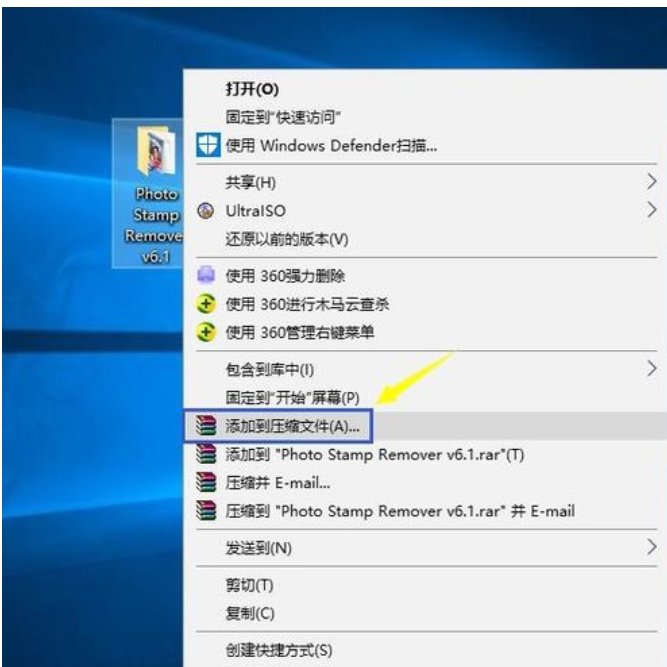
分卷图-1
2,进入设置界面,点击下方的切为分卷大小项目的下拉箭头,出现分卷大小选项,如下图所示
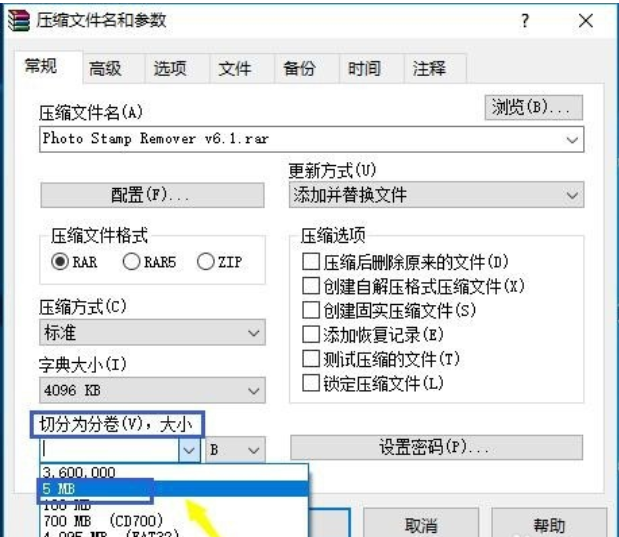
rar怎么分卷压缩图-2
3,选择分卷大小,根据实际需求选择,如下图所示
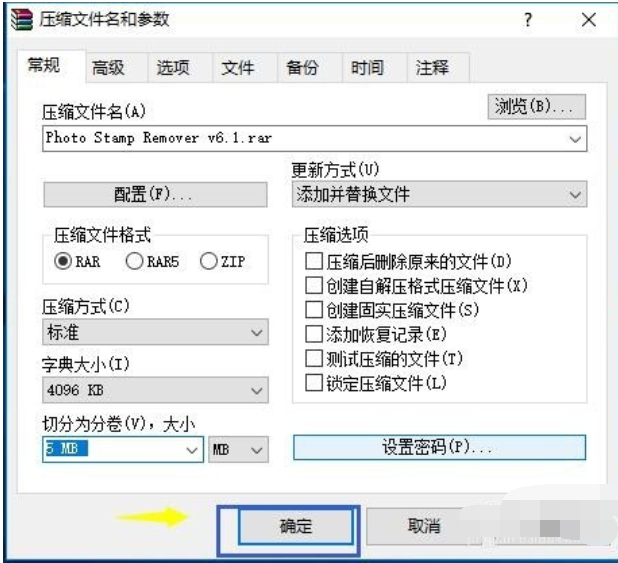
rar怎么分卷压缩图-3
4,软件开始压缩,这个过程比正常单个压缩时间稍长,等待压缩完成,如下图所示

rar怎么分卷压缩图-4
5,压缩完成我们可以看到6M的文件被part1和part2两个压缩文件,注意分卷压缩的文件名不要改动,否则解压缩会出错,如下图所示
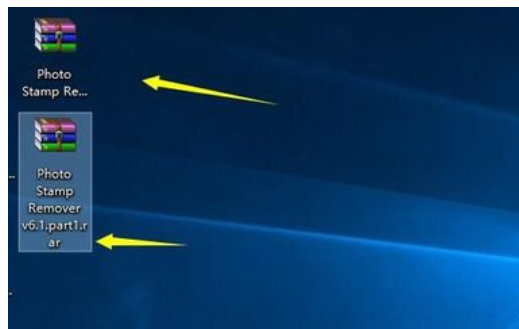
分卷图-5
6,压缩完成我们可以看到6M的文件被part1和part2两个压缩文件,注意分卷压缩的文件名不要改动,否则解压缩会出错,如下图所示
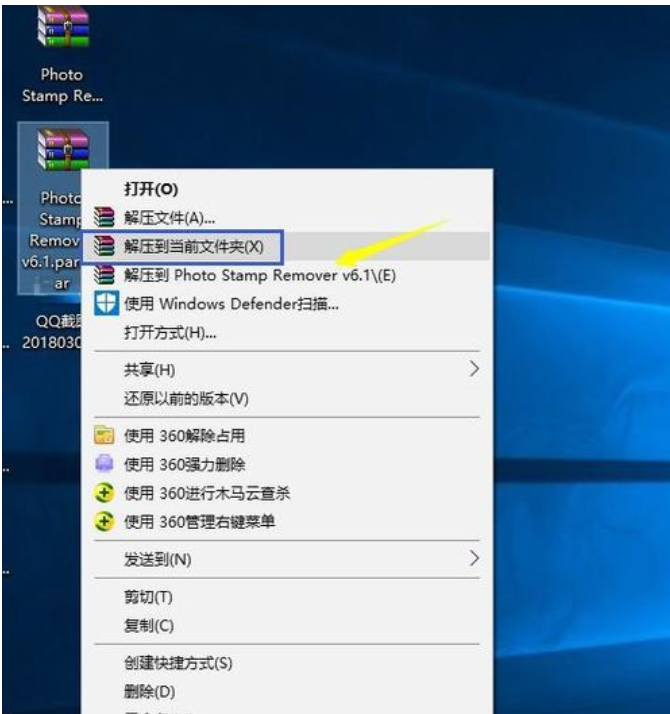
rar图-6
相关阅读
- 360压缩分卷压缩教程和加密压缩设置图文攻略
- 如何分卷压缩 分卷压缩要怎么操作
- WinRAR如何分卷压缩文件
- rar分卷压缩,小编教你rar分卷压缩的方法
- 键盘有延迟怎么办 降低键盘延时的方法
- 多盈理财怎么充值/提现 多盈理财充值/提现方法
- 力高答题电脑版客户端怎么打开 力高答题电脑软件下载安装方法
- Numbers怎么填充颜色 Numbers填充颜色详细方法
- 钉钉怎么绑定支付宝帐号 钉钉绑定支付宝帐号方法
- 支付宝怎么寄件 支付宝我的快递预约寄快递方法
《rar分卷压缩,小编教你rar分卷压缩的方法》由网友“扮鬼脸”推荐。
转载请注明:http://www.modouwifi.com/jiaocheng/0524415B32021.html